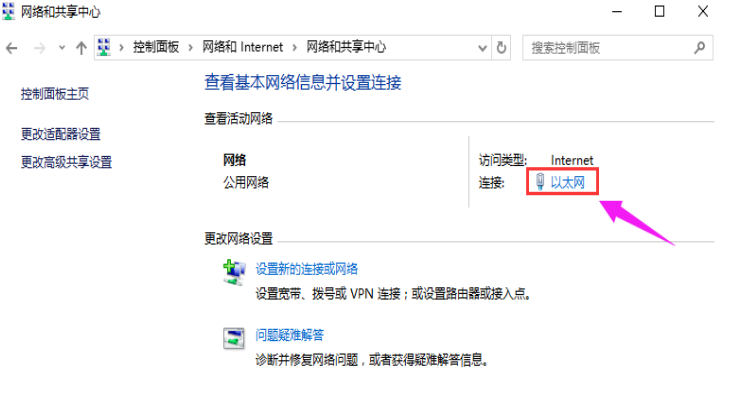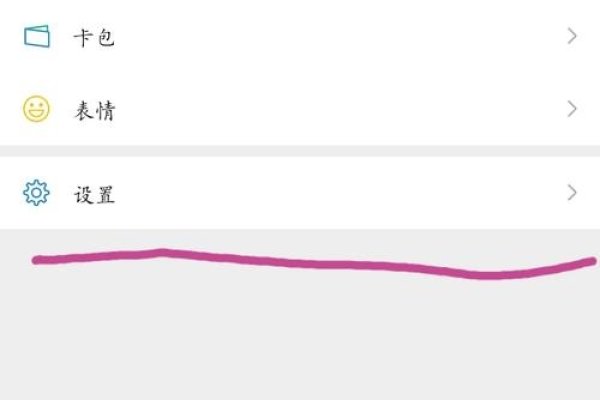本文介绍了三种设置电脑IP地址的方法,第一种是通过控制面板进行设置,记录网络连接的详细信息并保存设定好的数据;第二种是打开以太网属性栏进行相应设置包括手动添加DNS服务器和分配静态IP等;第三种是直接通过网络状态查看与设置进行操作,个人可根据习惯和实际情况选择合适的方式操作以避免不必要的麻烦发生。
通过Windows系统设置网络参数
- 打开网络和Internet设置页面,可以通过点击电脑桌面左下角的WIN图标后进入设置按钮来找到这个选项。
- 在网络连接页面选择当前使用的网络(如以太网或Wi-Fi),右键点击并选择“属性”。
- 双击打开“Internet协议版本4(TCP/IPv4)”,然后选择使用下面的IP地址输入相应的信息即可。(需确保输入的IP地址、子网掩码等信息与网络环境匹配)
控制面板操作指南
对于熟悉控制面版的用户来说更加直观明了的方式是通过控制面板进行设置电脑的ip地址的步骤如下 :首先按下屏幕左下方的开始按钮并点击右侧的 控制面板 ,然后点击 “网络和共享中心” ,在网络和共享中心窗口单击选中您的无线网络连接 (有线则选本地连接),在弹出的界面里记录相关的 IP 地址等详细信息并保存设定好的数据就可以了,双击 网络连接详情中的 IPv4 属性进行配置,最后点击确定完成设置,如果计算机已联网或者未联网都可以通过更改适配器设置的选项进入相应网络的属性中进行上述步骤的设置,需要注意的是在填写时需要根据网络环境正确填入相关信息以确保网络通信的正常运行。 方法三:直接通过网络状态查看与设置具体操作如下:首先打开电脑的网络设置界面然后依次点击以太网→右击选择属性弹出属性栏之后找到internet协议版本四tcp ip v四号选中并且点击打开它的属性就可以进行相应的设置了包括手动添加新的DNS服务器地址以及分配静态IP等相关功能 以上三种方式均可实现电脑IP地址的设置可以根据个人习惯和实际情况选择合适的方式进行操作如果遇到问题可咨询相关专业人士获取帮助解决相关问题以便顺利上网冲浪享受数字化生活带来的便捷体验同时请注意在设置过程中避免误改其他重要系统参数导致不必要的麻烦发生哦!希望能够帮助到您解决问题!谢谢阅读本篇文章!如果您还有其他问题需要解答请随时向我提问我会尽力提供帮助和支持再次感谢信任与支持祝您生活愉快工作顺利身体健康家庭幸福美满快乐每一天!加油哦!!😊👍💪✨🌟